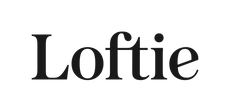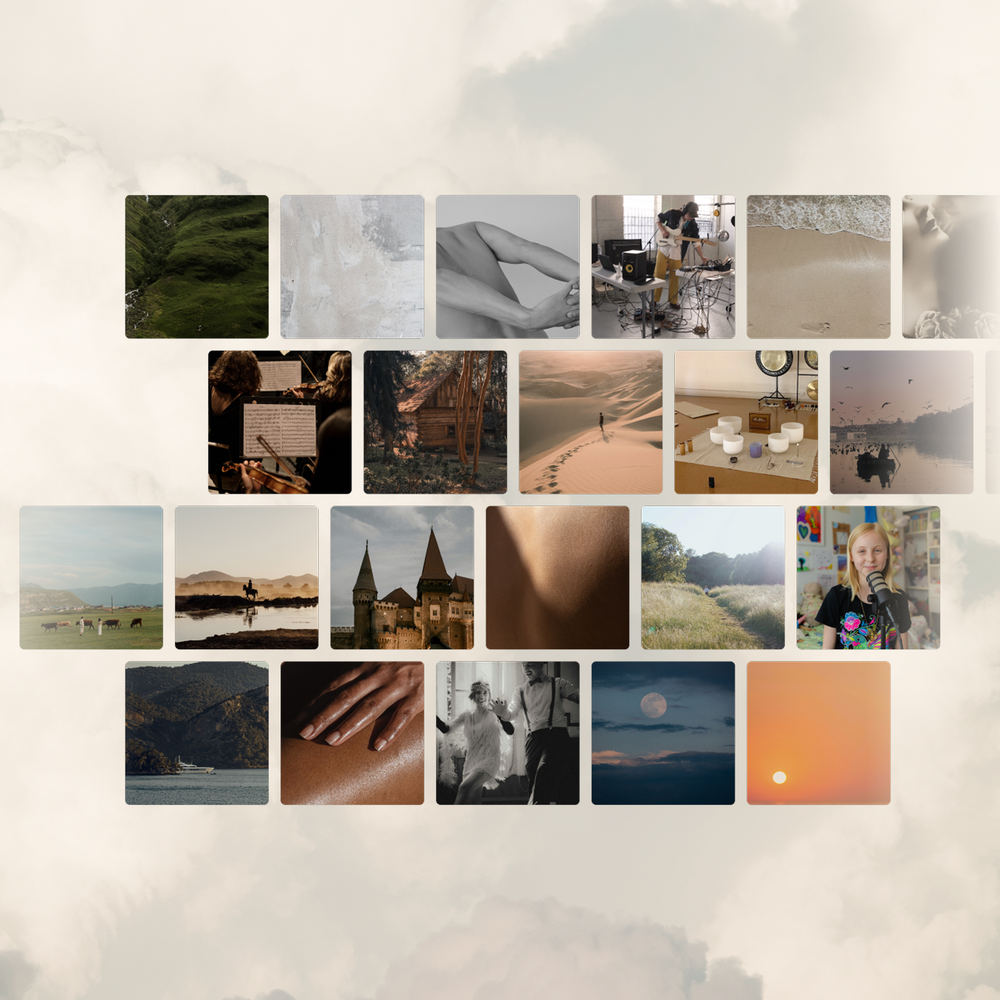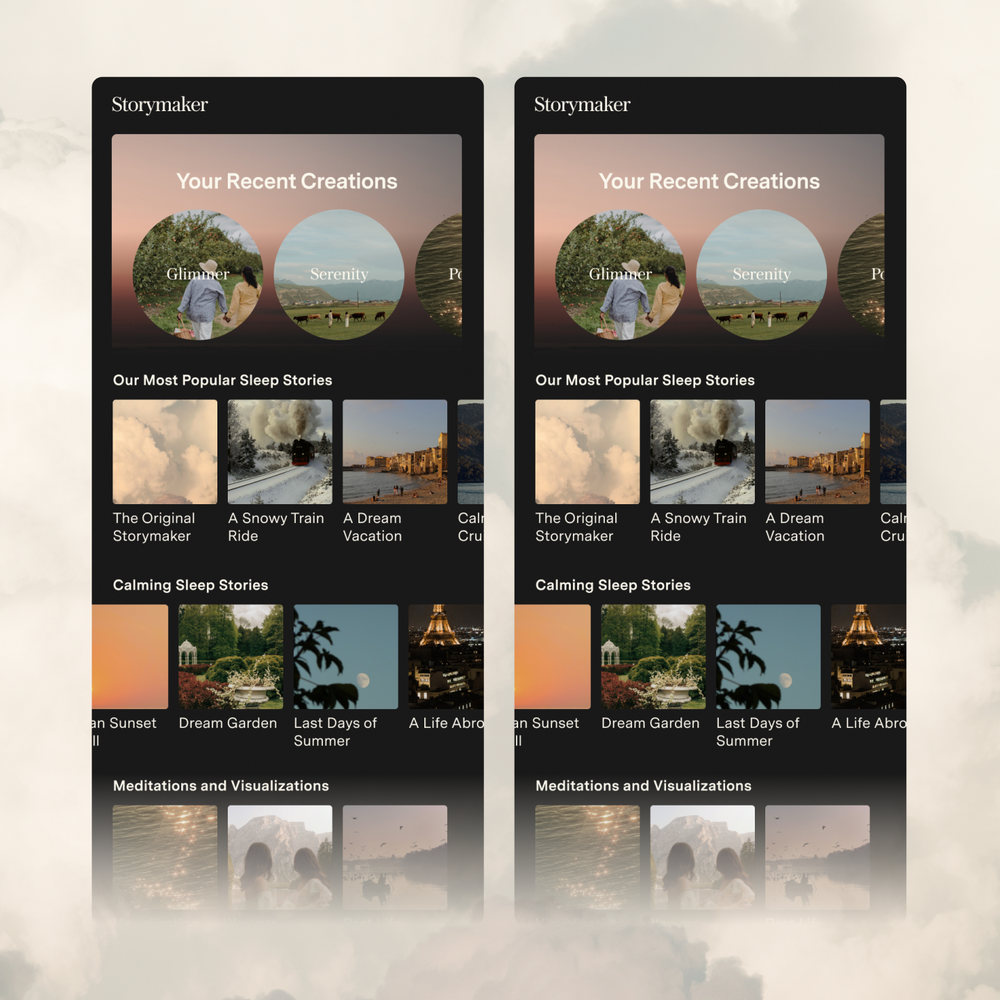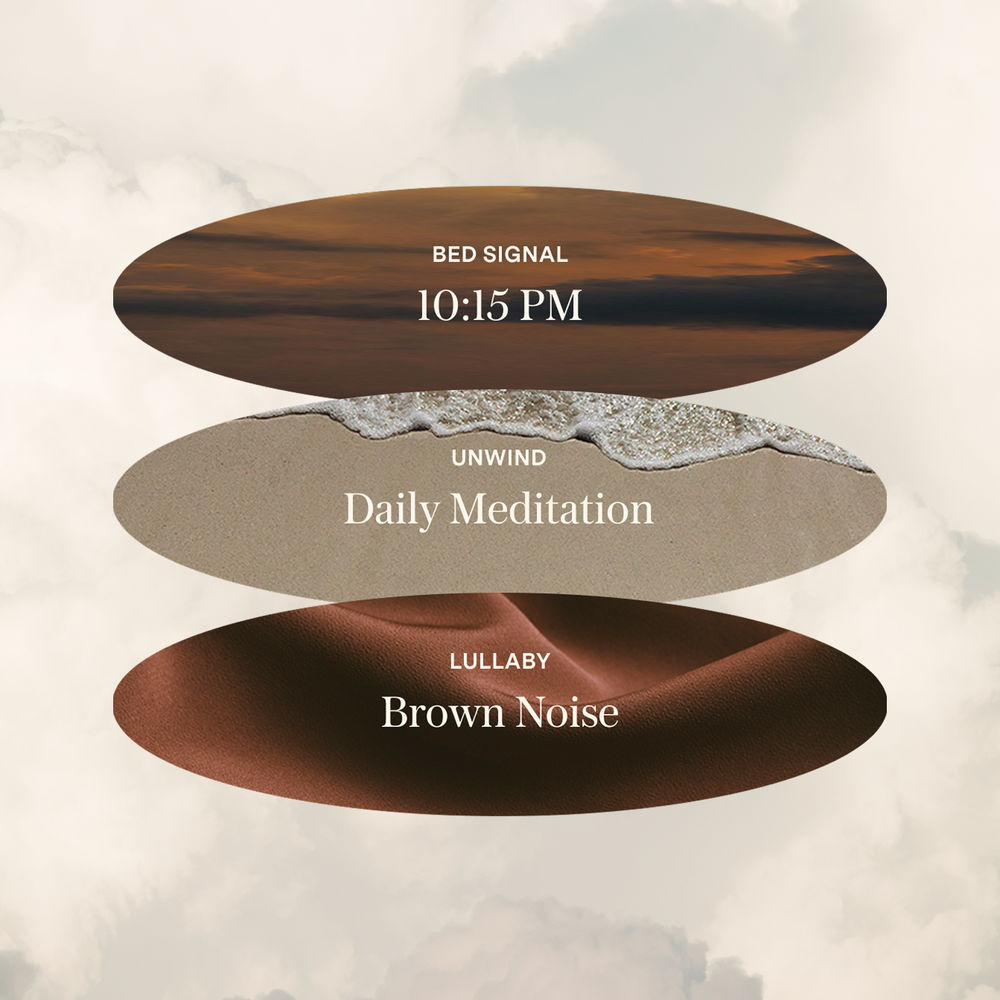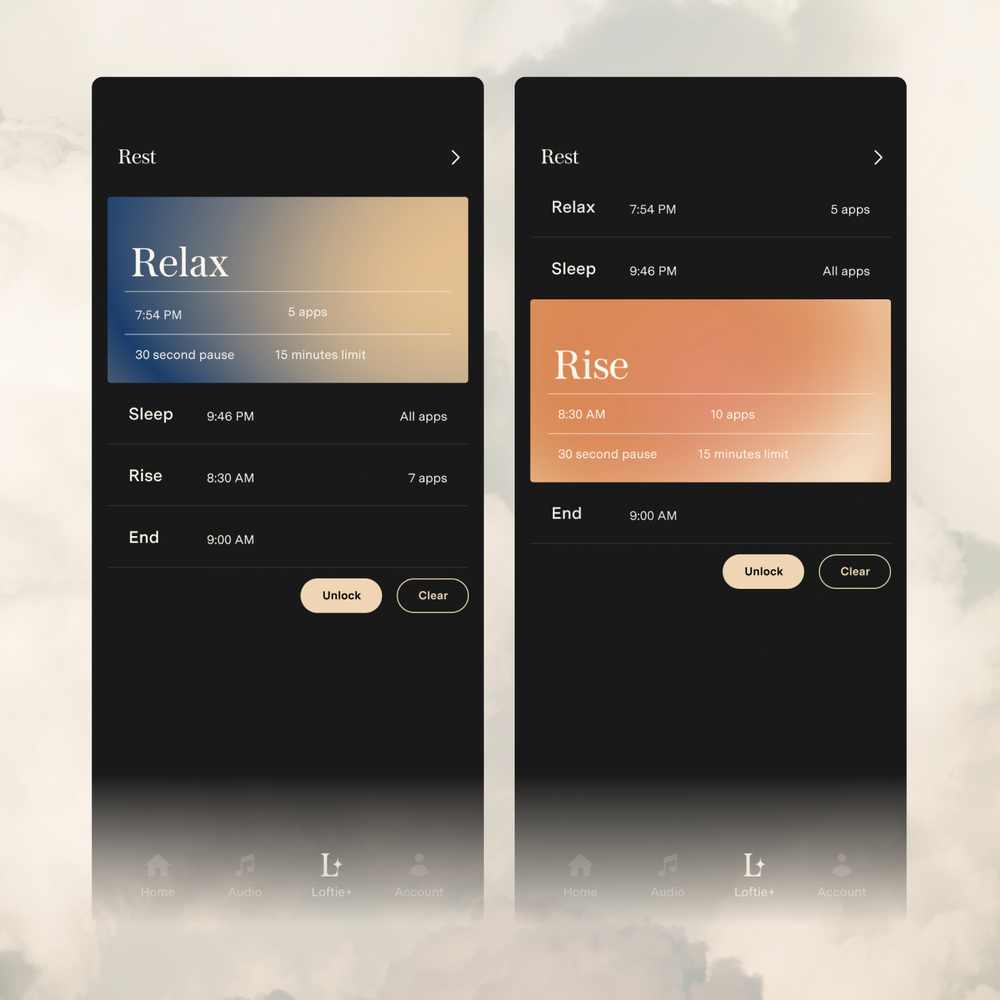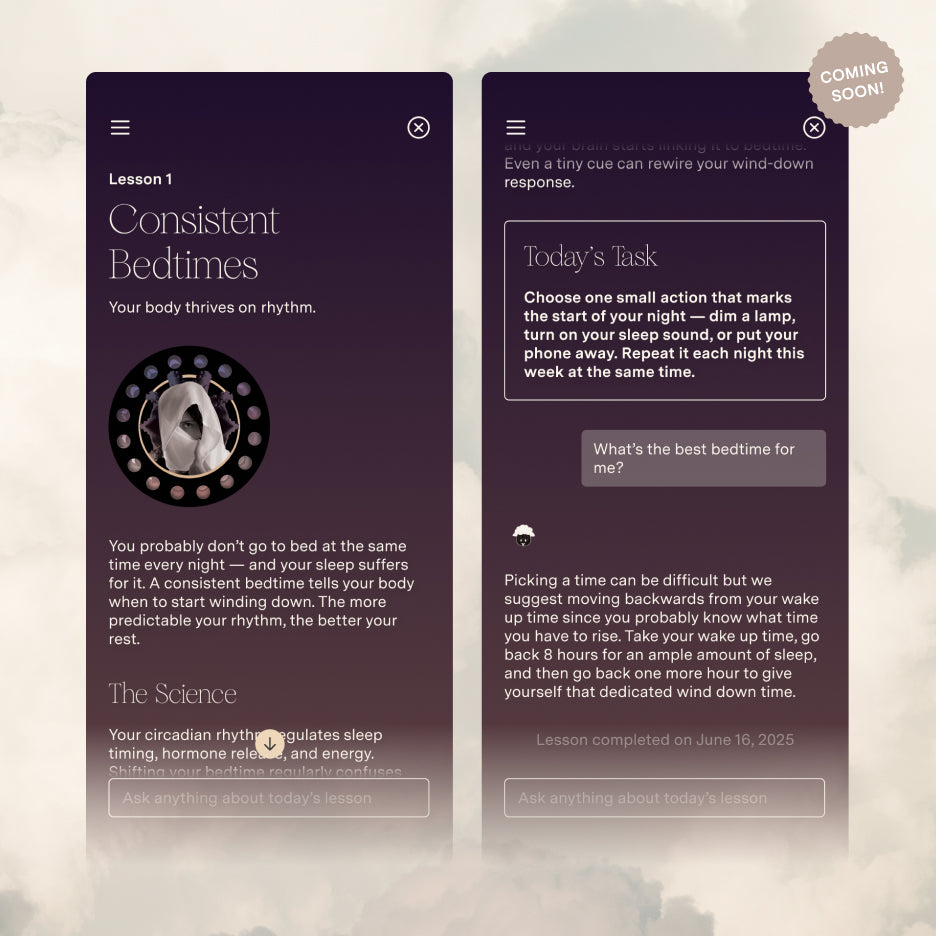Die Loftie-Uhr lässt sich einfach aktualisieren – wählen Sie Ihre Methode:
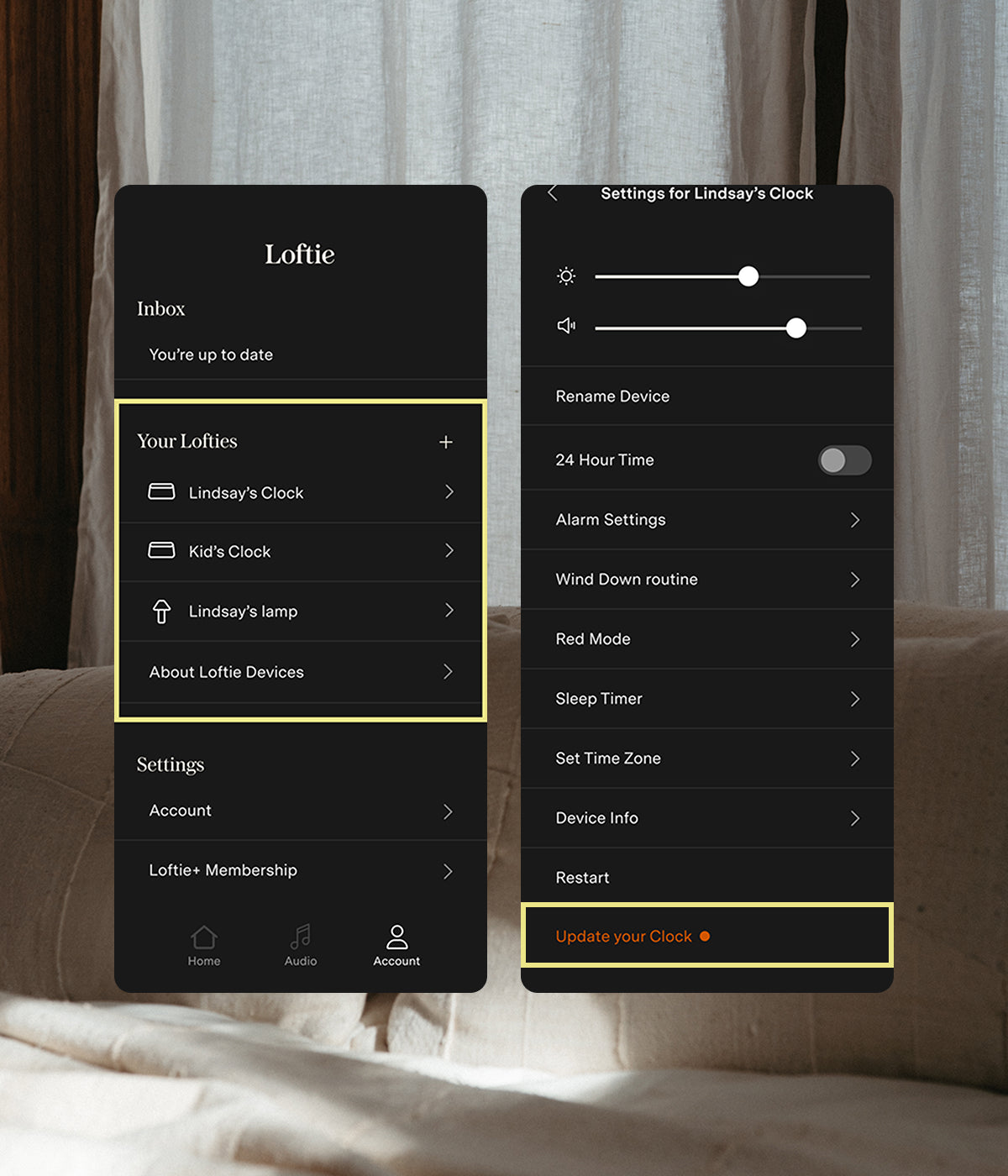
Methode 1:
Auf Ihrer App
1. Öffnen Sie die Einstellungen Ihrer Uhr über die Registerkarte „Konto“ in Ihrer App
2. Scrollen Sie zum Ende der Seite und tippen Sie auf „Uhr aktualisieren“. „Uhr aktualisieren“ wird orange angezeigt, wenn ein Update verfügbar ist.
3. Bestätigen Sie Ihre Auswahl, wenn das Update-Popup angezeigt wird.
Voila – nach dem Neustart hat sich Ihre Uhr mit der aktuellsten Software aktualisiert.
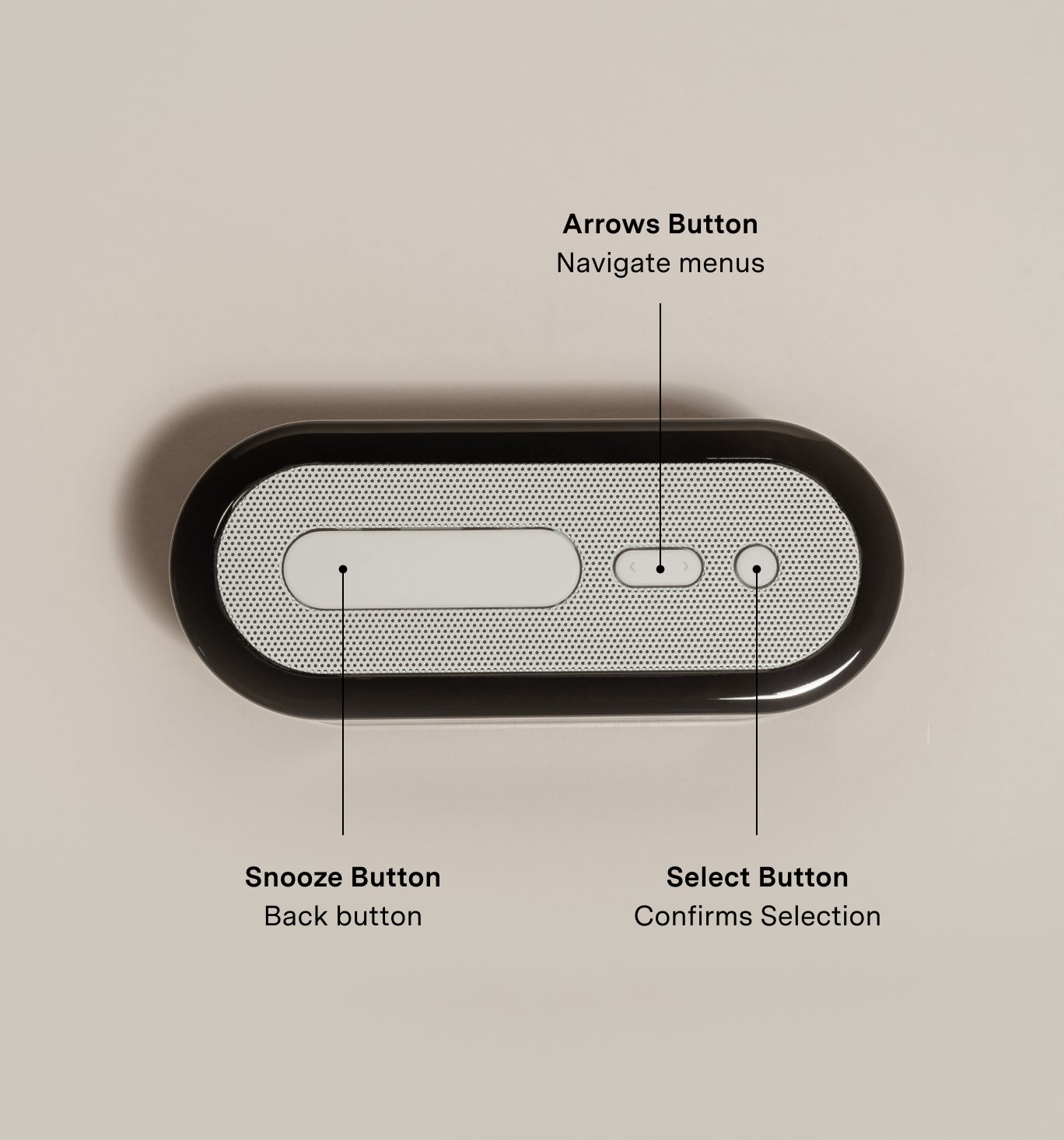
Methode 2:
Auf Ihrer Uhr
1. Stellen Sie sicher, dass Ihre Uhr angeschlossen und mit dem WLAN verbunden ist.
2. Navigieren Sie mit den Pfeiltasten oben auf der Uhr (es ist die mittlere Taste) zu „Einstellungen“.

3. Klicken Sie auf die runde Auswahlschaltfläche (die Schaltfläche ganz rechts), um „Einstellungen“ zu öffnen.

4. Navigieren Sie mit den Pfeiltasten erneut durch die Liste im Menü „Einstellungen“ zu „Neustart“ (wenn Ihre Uhr nicht angeschlossen ist, wird hier „Ausschalten“ statt „Neustart“ angezeigt).
5. Klicken Sie erneut auf die runde Auswahlschaltfläche, um Neustart auszuwählen.
Voila – sagen Sie beim Neustart unbedingt „Ja“, wenn Sie zum Aktualisieren aufgefordert werden.
Häufig gestellte Fragen
0008_1.9.1
(veröffentlicht am 25.08.09)
Sie können die Version auf Ihrem Loftie finden, indem Sie zum unteren Rand des Einstellungsmenüs navigieren. Die Versionsnummer wird am unteren Rand des Menüs angezeigt.
Die meisten Updates dauern nur wenige Minuten. Wir empfehlen dies jedoch immer dann, wenn Sie Ihre Loftie Clock mehrere Stunden lang nicht nutzen. Denn manche Updates enthalten mehr Inhalte als andere und benötigen mehr Zeit, um auf den neuesten Stand zu kommen.
Ja.
Ja.
Nein, das ist nicht der Fall. Wir haben es so konzipiert. Da der Alarm einer Uhr während der Aktualisierung oder des Neustarts nicht ausgelöst werden kann, sollten Sie selbst entscheiden, wann Sie Ihre Uhr neu starten und aktualisieren möchten.
Ja, es kann mehrere Phasen durchlaufen. Sie wissen, dass das Update abgeschlossen ist, wenn Loftie die aktuelle Uhrzeit anzeigt. Bitte lassen Sie Ihr Loftie während des Update-Vorgangs vollständig angeschlossen.

Die Aktualisierung dauert länger als Sie denken? Probieren Sie die folgenden Vorschläge aus:
Mehr als 1 Stunde : Wenn Ihr Loftie länger als 1 Stunde aktualisiert wurde, empfehlen wir Ihnen, Ihr Loftie neu zu starten. Halten Sie dazu die kleine runde Auswahltaste oben auf der Uhr gedrückt, bis der Bildschirm aktualisiert wird.
Ein Ausrufezeichen (!) ist normal. Ihr Loftie benötigt möglicherweise etwas länger, um einige Audiotitel erneut herunterzuladen oder neu zu formatieren. Weitere Informationen finden Sie auf dieser Seite.